Microsoft Word如何设置默认隐藏页面间空白
1、打开Microsoft Office Word 2007。按Alt+F11,弹出Microsoft Visual Basic窗口
2、如图所示。在“Normal” 处右键->插入->模块

3、然后复制以下代码,粘贴在右侧的编辑区(也就是上一步图中的①处),并且按Ctrl+S保存
Sub HiddenPageBoundaries()
ActiveWindow.View.DisplayPageBoundaries = False
End Sub
Sub AutoOpen()
Application.OnTime When:=Now + TimeValue("00:00:00"), Name:="HiddenPageBoundaries", Tolerance:=0
End Sub
解释一下代码:
打开已存在的文档时会自动执行AutoOpen过程,AutoOpen过程中设置了一个定时器,该定时器的定时时长为0秒,也就是设置了定时器以后马上就时间到了
时间到了以后执行HiddenPageBoundaries过程
HiddenPageBoundaries过程中的那句代码,就是用来隐藏页面间空白的
4、关闭Microsoft Visual Basic窗口,然后打开任何已存在的Word文档时,都会自动隐藏页面间空白了
5、如果新建的Word文档仍未隐藏页面间空白的话,可以在Word选项中设置

6、如图所示,取消勾选“在页面视图中显示页面间空白”,再点击“确定”即可
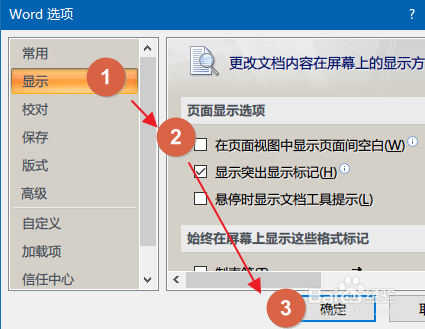
7、利用这个方法还可以实现其他功能,如隐藏状态栏。还可以设置成按快捷键时执行而不是打开文档时执行。但是需要先了解一些VBA的知识
声明:本网站引用、摘录或转载内容仅供网站访问者交流或参考,不代表本站立场,如存在版权或非法内容,请联系站长删除,联系邮箱:site.kefu@qq.com。
阅读量:163
阅读量:111
阅读量:31
阅读量:106
阅读量:167